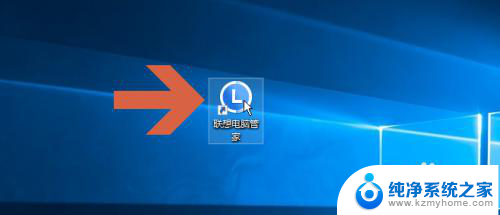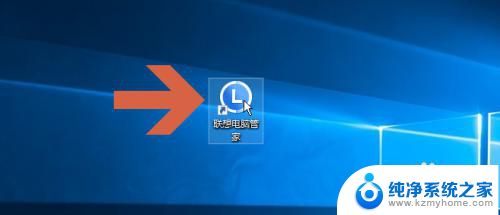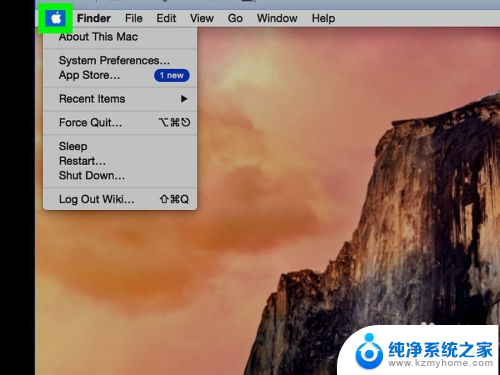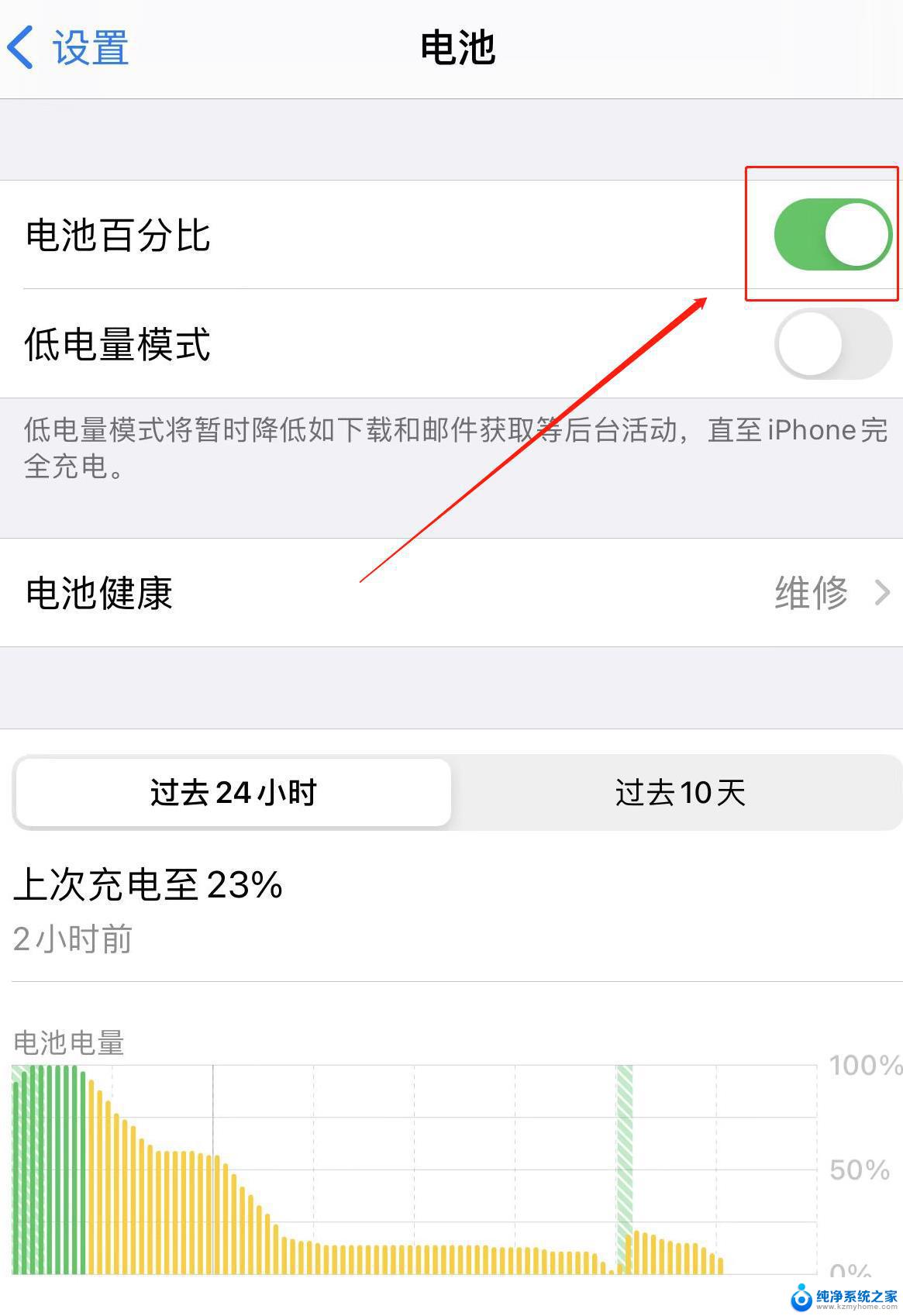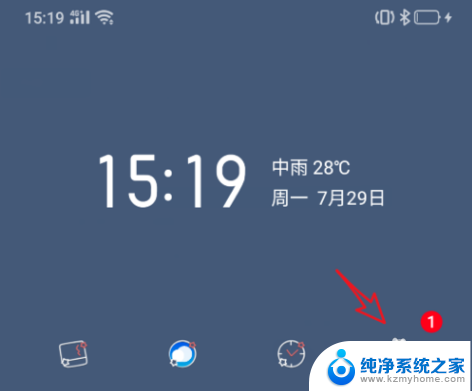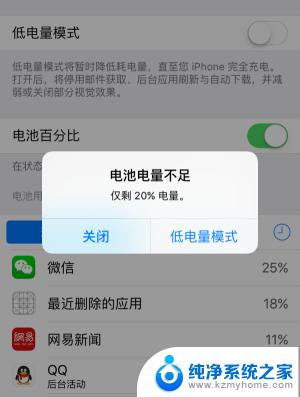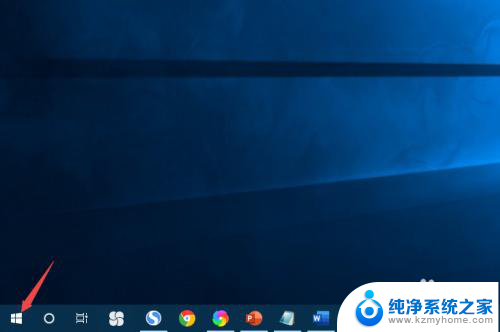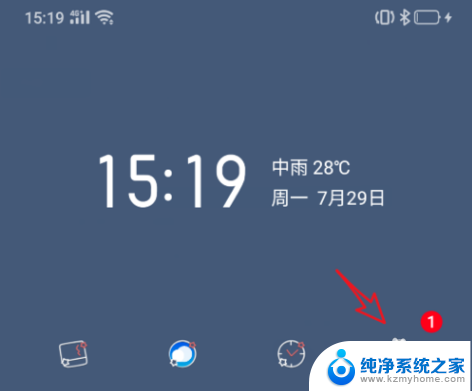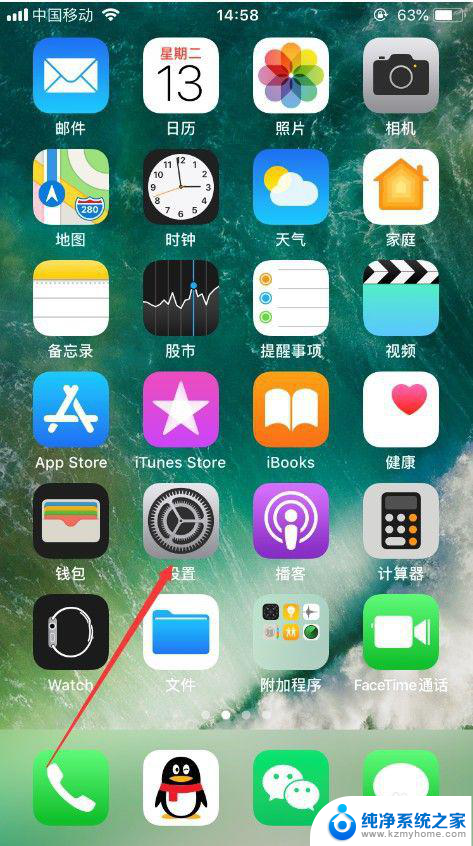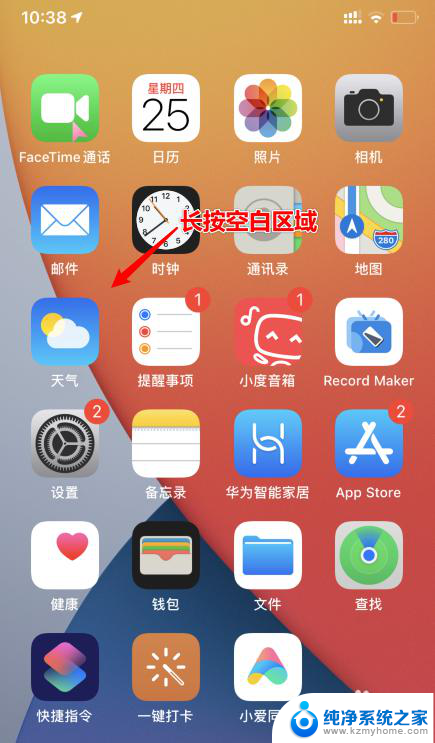联想电脑如何调出电量显示 怎么在联想笔记本上的任务栏显示电池电量百分比
更新时间:2024-01-08 17:08:35作者:jiang
在如今信息爆炸的社会中,电子设备成为人们生活中不可或缺的一部分,而对于使用联想笔记本电脑的用户来说,如何方便地了解电池电量成为了一个重要问题。联想电脑提供了一种简单的方法,即通过调出电量显示功能,在任务栏上显示电池电量的百分比。这不仅方便用户及时掌握电池的使用情况,还能提醒用户及时充电,为工作和娱乐带来更好的体验。接下来我们将详细介绍如何在联想笔记本上实现这一功能。
具体方法:
1.点击图标打开联想笔记本中预装的联想电脑管家软件。
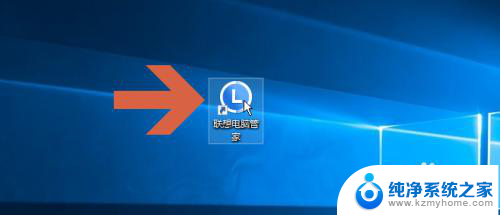
2.点击联想电脑管家软件主界面图示的主菜单按钮。
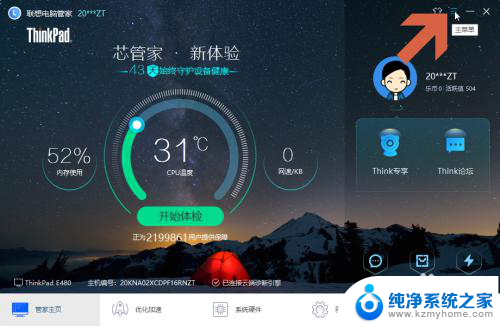
3.点击主菜单中的【设置中心】选项。
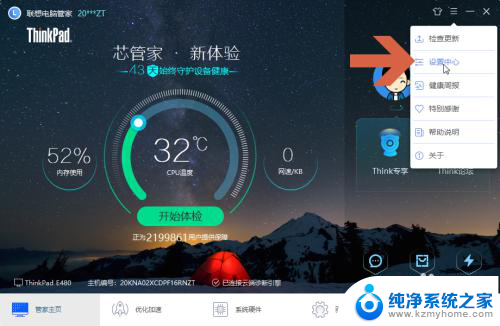
4.此时应打开常规设置选项卡。
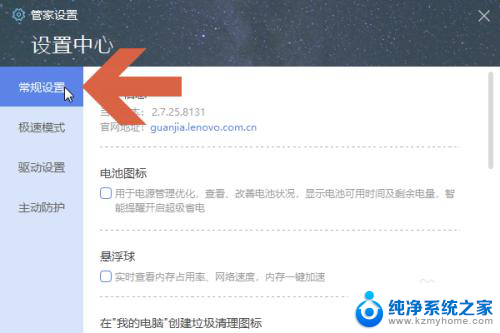
5.点击勾选常规设置选项卡中图示的【电池图标】选项。
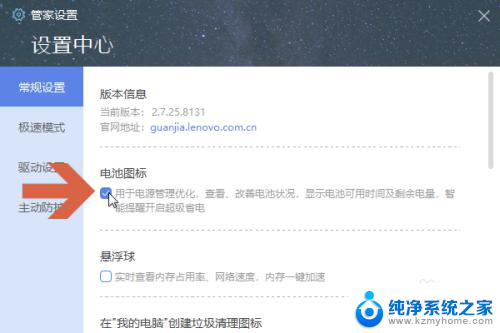
6.关闭联想电脑管家界面。
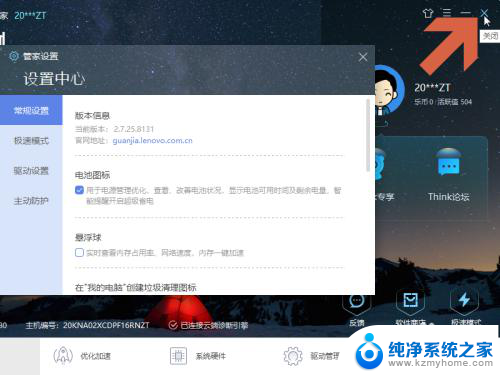
7.这样,任务栏就显示电池电量百分比图标了。

以上是关于如何调出联想电脑电量显示的所有内容,如果你遇到相同问题,可以参考本文中介绍的步骤进行修复,希望对大家有所帮助。